YouTubeの動画をテキストボックスに埋め込むにはどうすればいいですか?
埋め込みたいYoutubeの動画をテキストボックスに配置します。
「埋め込む」アイコンをクリックします。
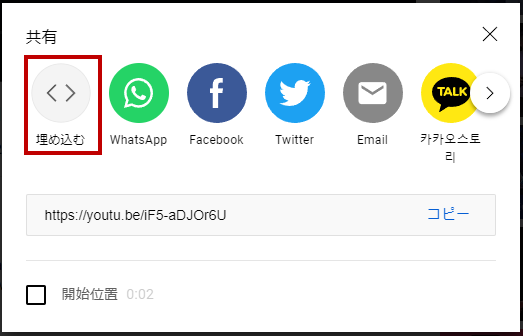
YouTube動画の埋め込みコードが表示されます。
埋め込みコードをコピーしてください。
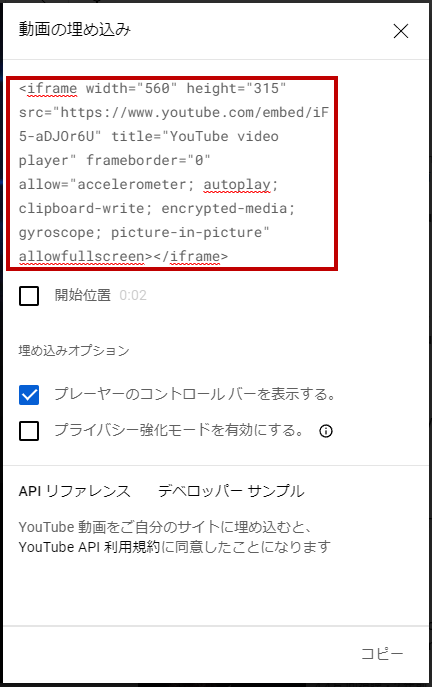
YouTubeの埋め込みコードをパソコンのクリップボードにコピーします(PCの場合はCTRL-C、MACの場合はCOMMAND-C)。
テキストボックスで「ソース」をクリックします。
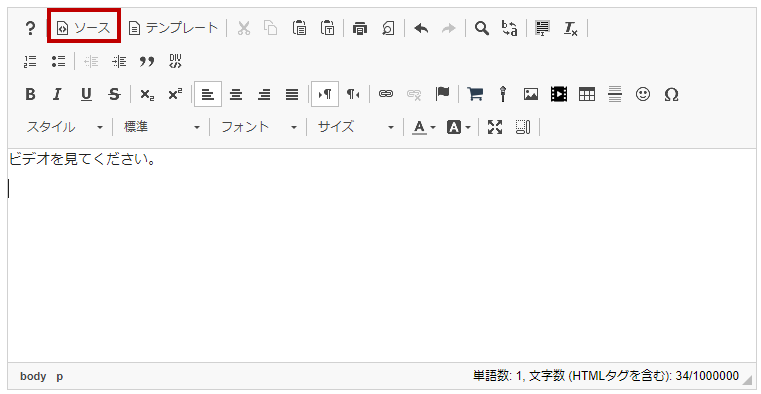
テキストボックスのHTMLコードが表示されます。
埋め込みコードを挿入します。
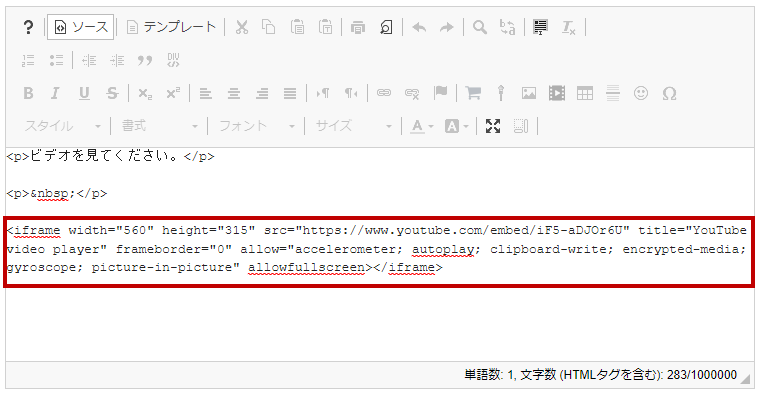
動画を埋め込みたい場所にカーソルを置き、YouTubeの埋め込みコードを貼り付けてください(PCの場合はCTRL-V、MACの場合はCOMMAND-V)。
もう一度「ソース」をクリックします。
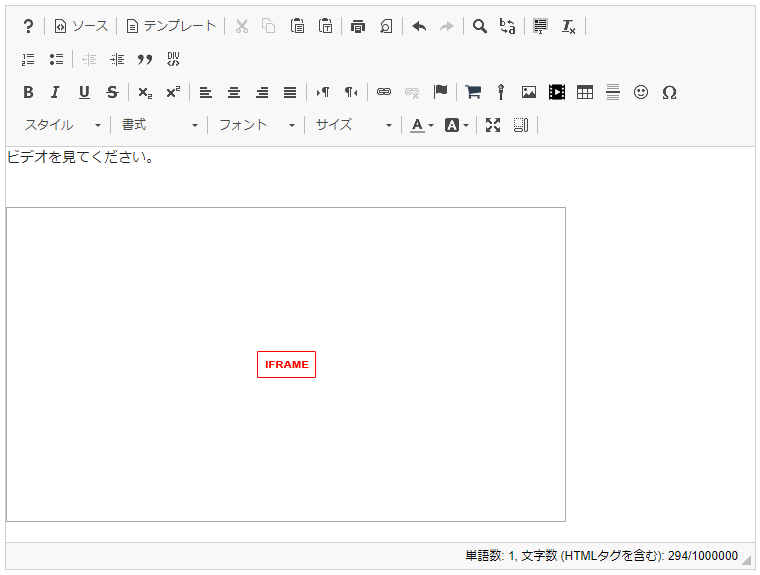
これにより、テキストボックスの表示が通常の編集モードに戻ります。埋め込まれたYouTube動画は、「iframe」と書かれたボックスで表示されます。テキストボックスを使ったアイテムを投稿・保存すると、埋め込まれたYouTube動画が表示されます。
